Postbokshåndtering
Angi sti
Dashboard -> Domene-e-post -> E-postbehandling
Egenskaper
Postboksadministrasjonssiden er inngangen til postkassen, inkludert funksjoner som å lage nye, importere og eksportere, legge inn postkasser, endre passord, slette postkasser, rense postkasser, etc.
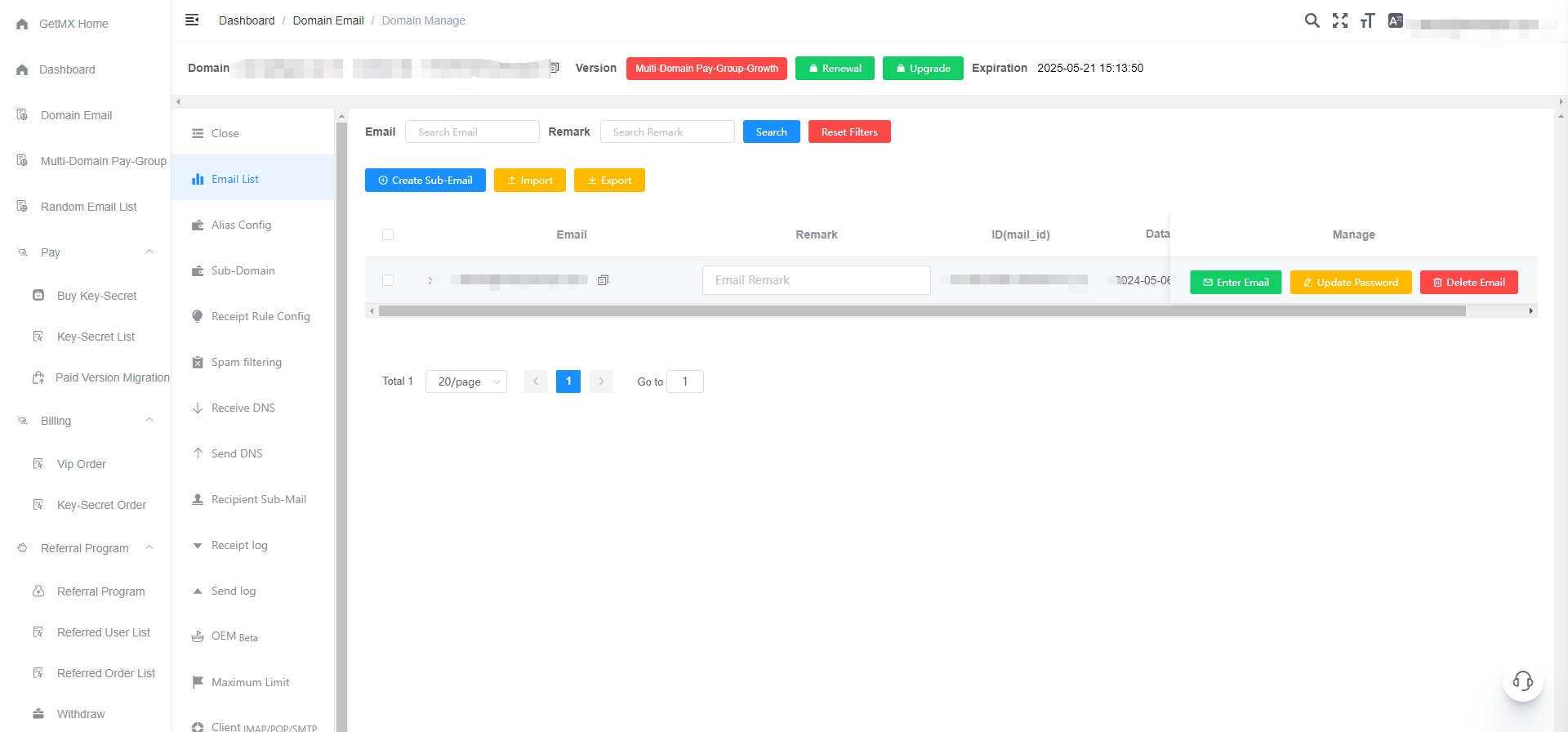
Opprett e-post
Klikk på den blå Opprett under-e-post-knappen
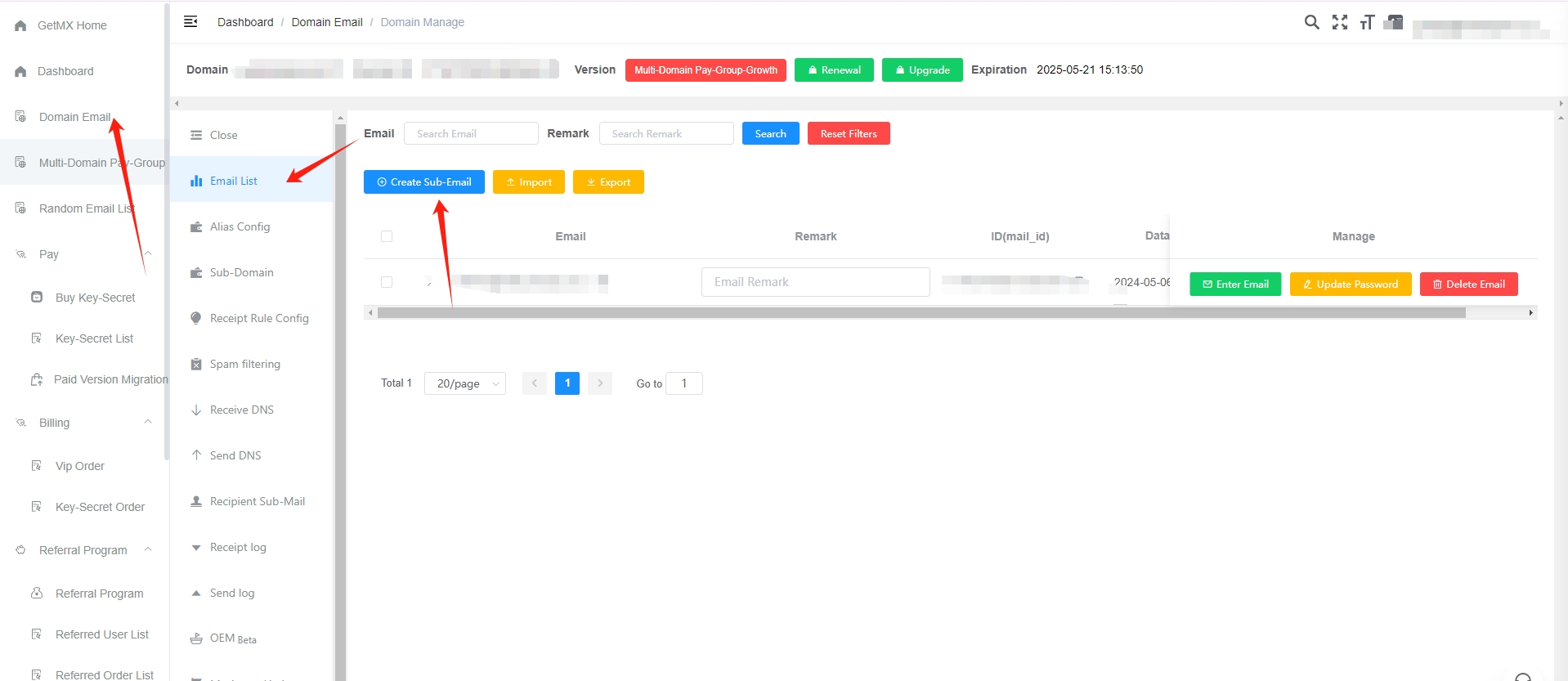
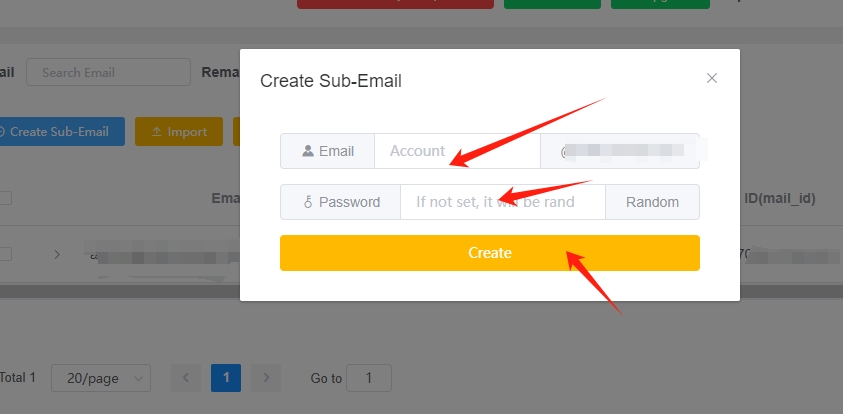
Importer e-post
Klikk på den gule Importer-knappen
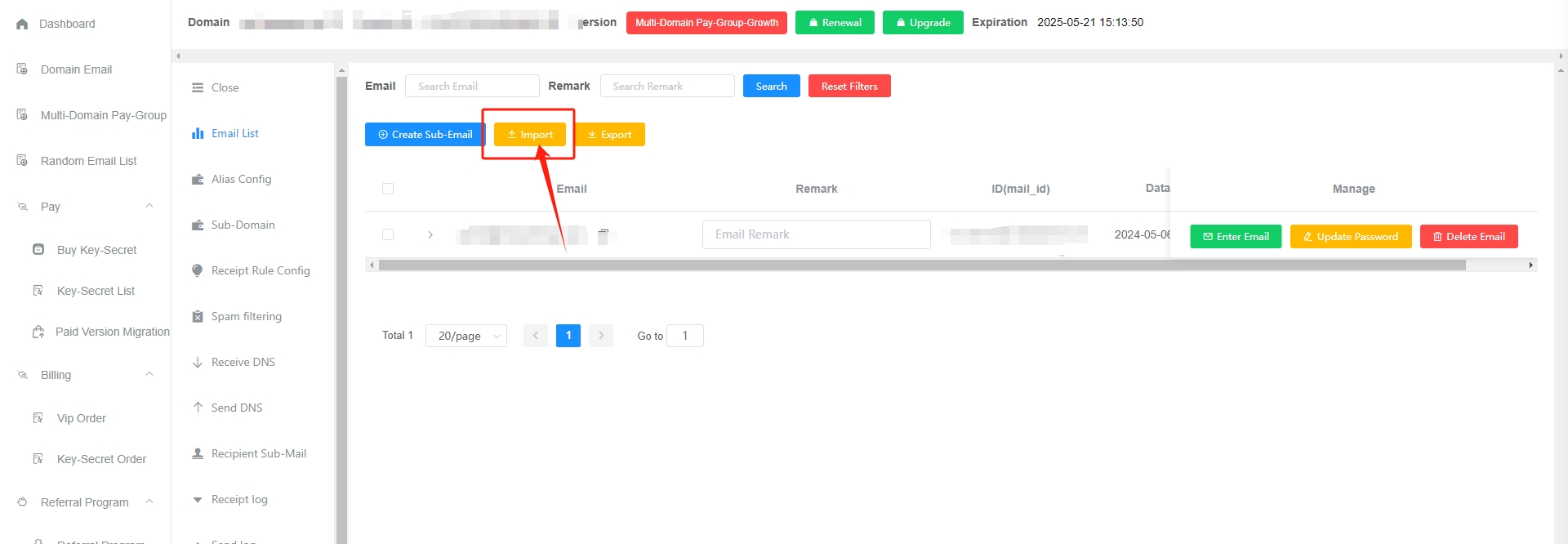
- Last ned importmalen først, vennligst følg formatet til malen Klikk for å laste ned importmalen
- Støtte opplasting av xlsx-filer
- Hver import bør ikke overstige 5000, og filstørrelsen bør ikke overstige 1M.
- Importprosessen tar for lang tid, vennligst ikke oppdater eller lukk nettleseren
Eksporter postkasse
Klikk på den gule Eksporter-knappen
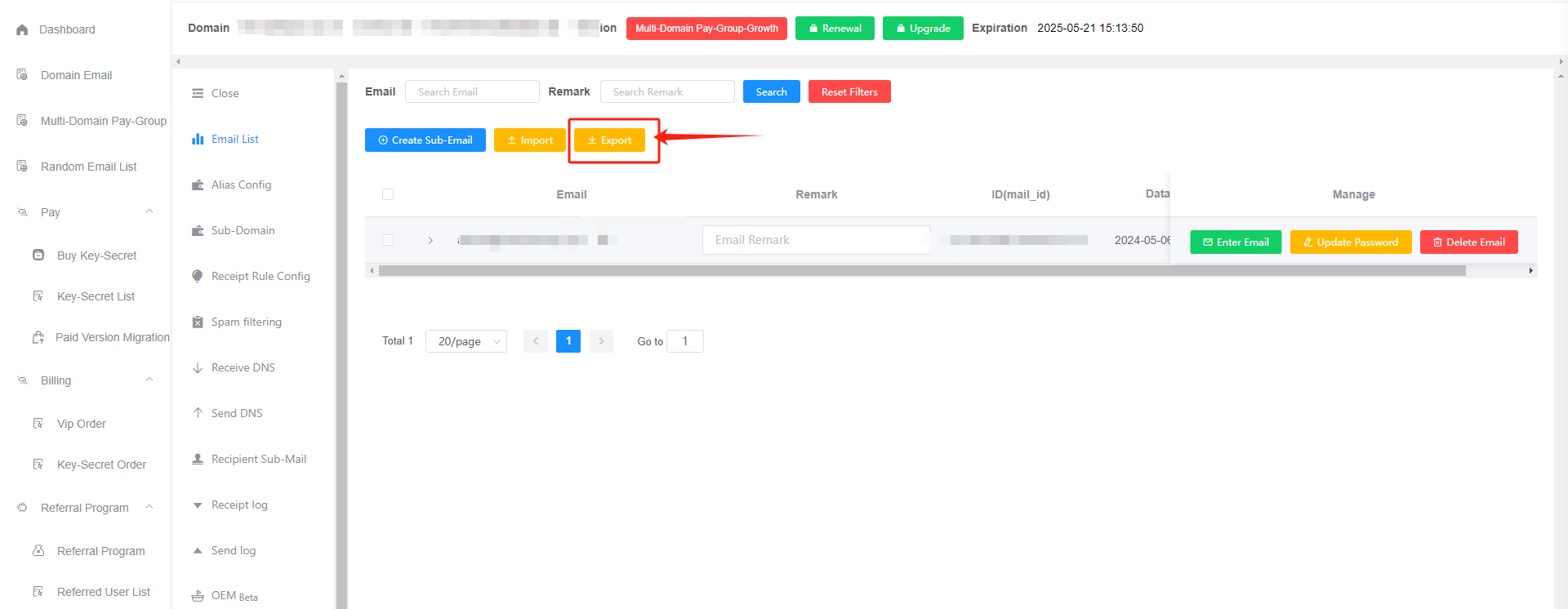
- De eksporterte postboksene er: alle postbokser med gjeldende filterbetingelse
- Eksporter innhold: inkludert e-post og notater
- Passordet er kryptert og kan ikke vises to ganger eller eksporteres.
- Eksportering tar lang tid, vennligst vent tålmodig.
- Hvis nedlastingen ikke kan dukke opp, sjekk om nettleseren blokkerer den.
Gå inn i postkassen
gå inn direkte
Klikk på den grønne Skriv inn e-post-knappen. Denne metoden er en rask måte å gå inn i postkassen på.
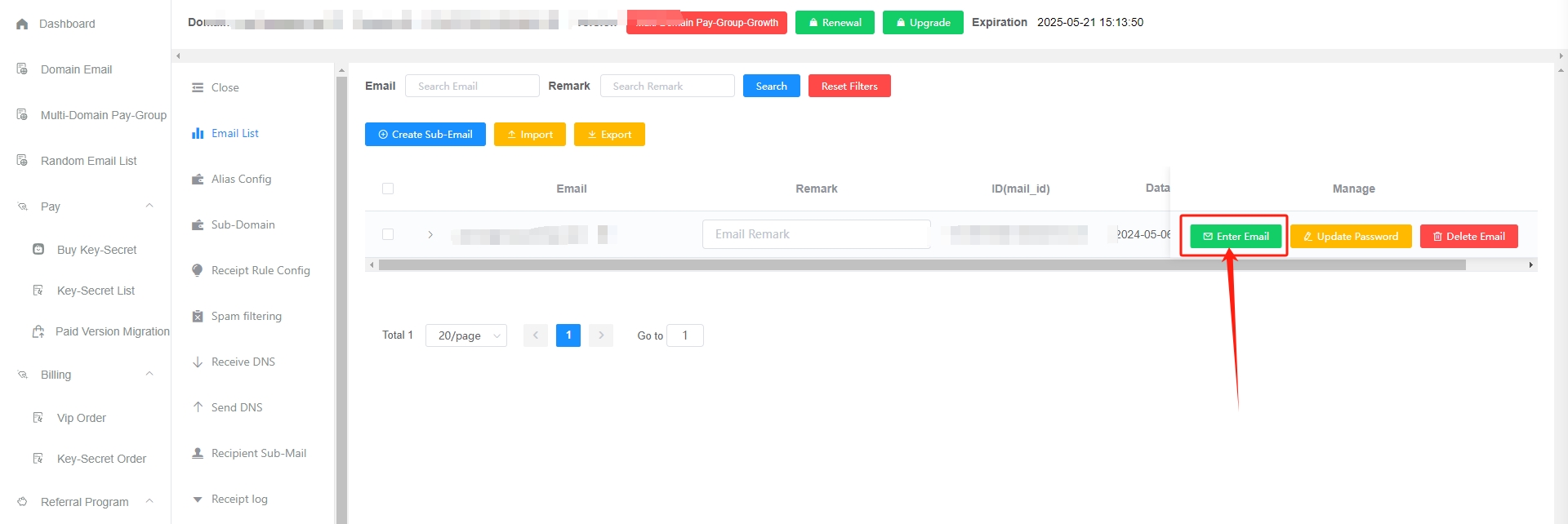
Håndbok
Du kan bruke Endre passord, og deretter manuelt angi
nettpostkasse kundeservice nettsted:
- Påloggingsmeldingen "Autentisering mislyktes" betyr at passordet er feil Klikk på Endre passord og skriv inn
- Underpostbokser må opprettes separat før du kan logge inn.
- For å endre passordet på nettklienten, må administratoren aktivere tillatelsen til å endre passordet.
Endre passord
Klikk på den gule Oppdater passord-knappen
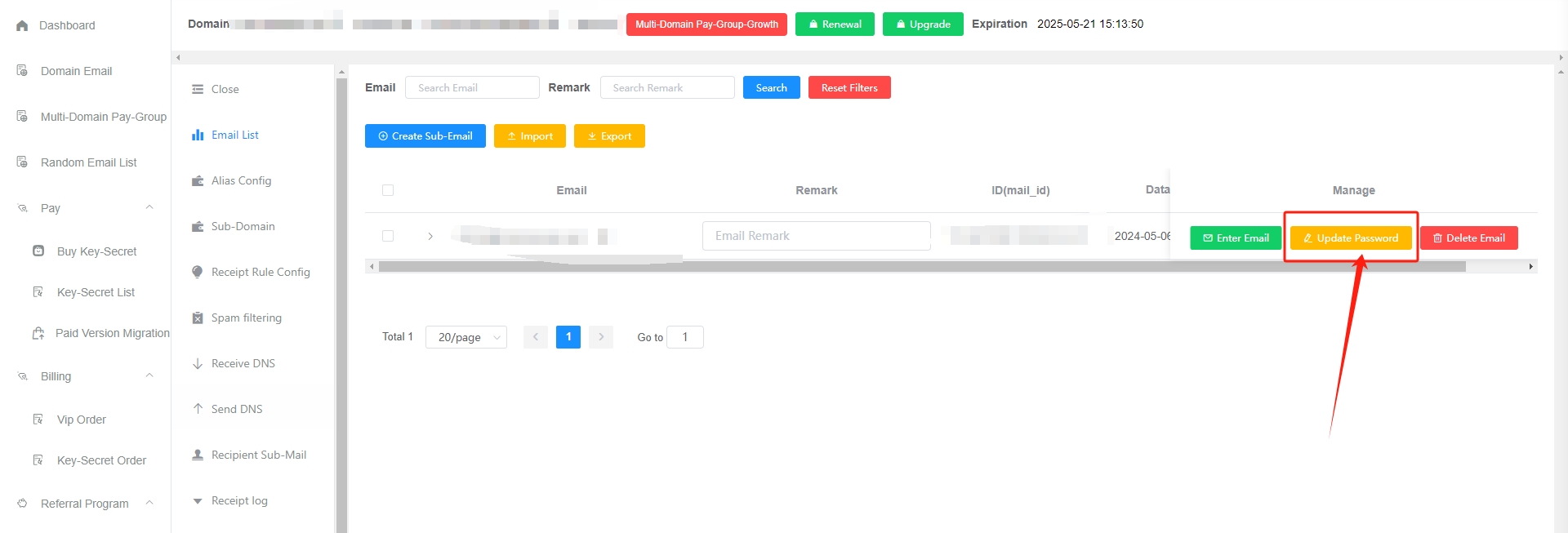
- E-post har ikke noe passord som standard
- E-postpassord er ikke det samme som GetMX-kontopassord
- E-postpassordet kan bare endres, ikke vises.
- Hvis du har brukt innsamlingsfunksjonen før og underpostkassen ikke eksisterer, må du først opprette en ny underpostkasse. Du kan angi et passord når du oppretter underpostkassen **Klikk for å se: Slik oppretter du en postkasse **
Slett postkasse
Klikk på den røde Slett e-post-knappen
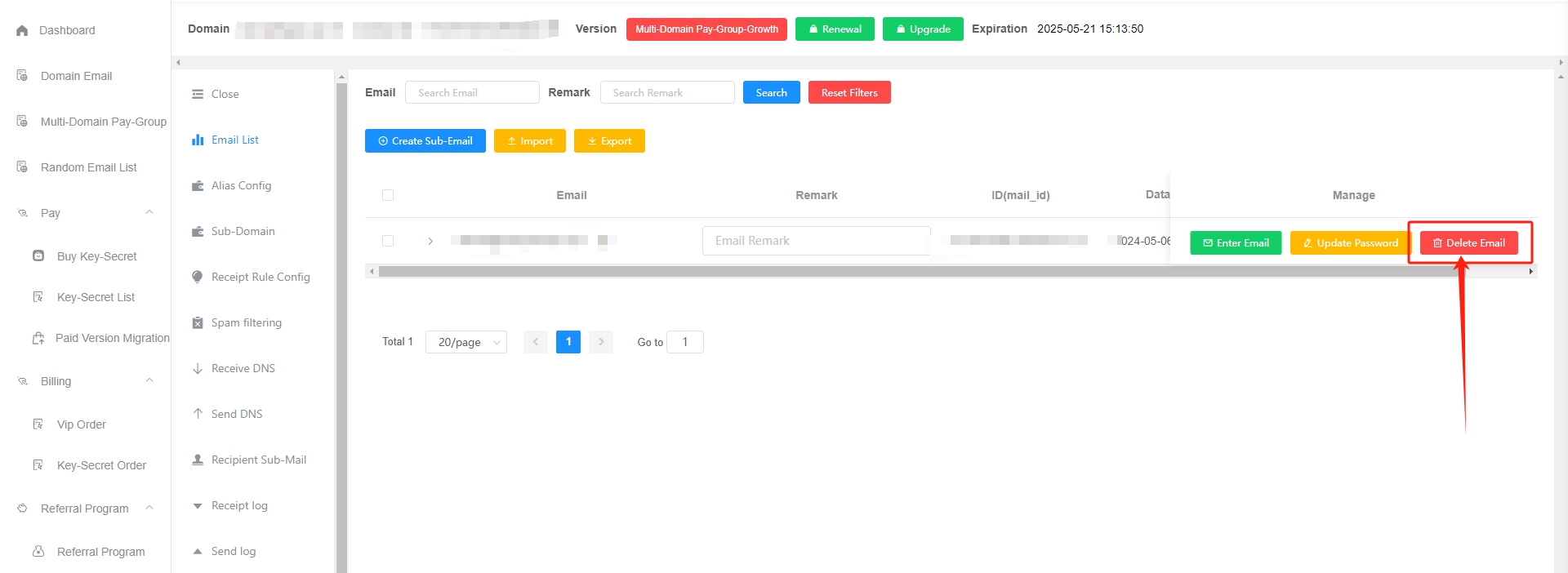
- Etter sletting av postkassen vil postkassen bli slettet sammen med postkassens innhold. Vær forsiktig.
- Slettede postbokser vil automatisk arkiveres i 1 år (serveren vil bli slått av og nettverket kobles fra for sikkerhetskopiering), og vil bli fullstendig renset etter 1 år. Hvis du trenger å hente den, vennligst kontakt kundeservice for å betale for henting, 50/gang (henting er risikabelt, så vær forsiktig når du sletter) Hvis du har flere underpostbokser, vennligst kontakt kundeservice for prisvurdering.
Rydd opp i postkassen
Klikk på den grå Rydd opp postkasse-knappen
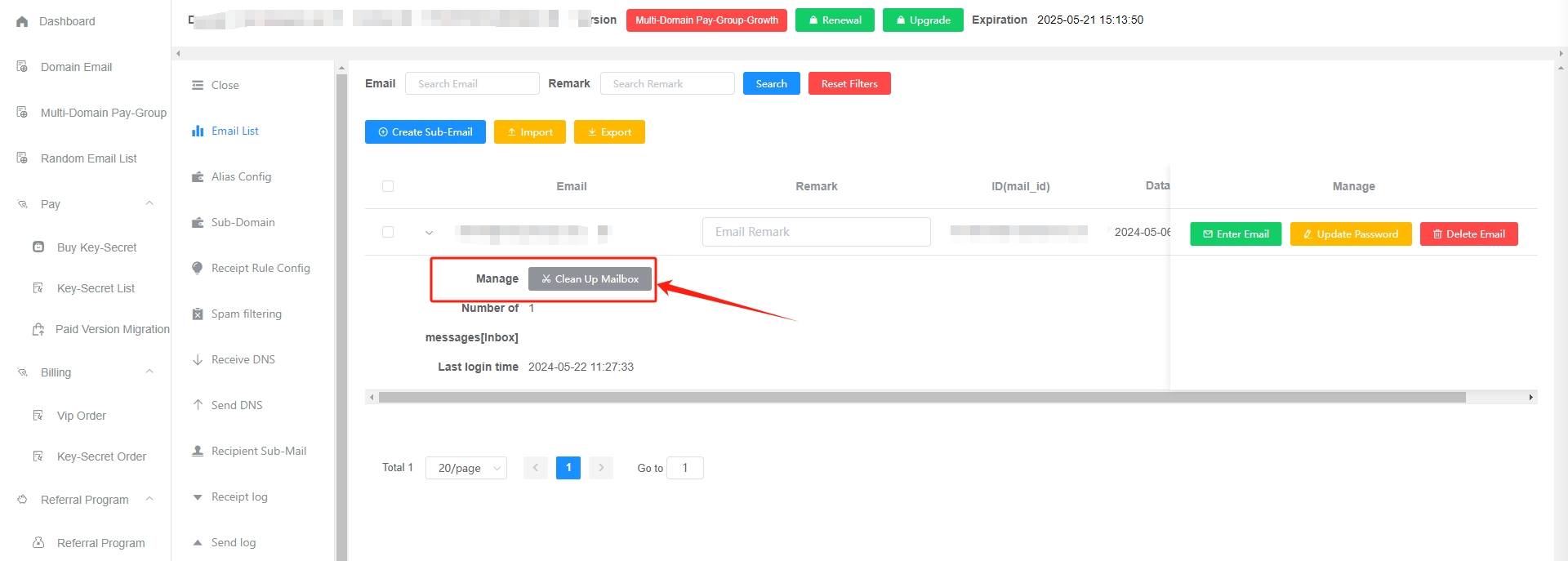
- Rengjøring av postkassen kan umiddelbart slette alle e-poster i postkassen, noe som kan lindre problemet med etterslep i å åpne postkassen.
- Slettede postbokser vil automatisk arkiveres i 1 år (serveren vil bli slått av og nettverket kobles fra for sikkerhetskopiering), og vil bli fullstendig renset etter 1 år Hvis du trenger å hente den, vennligst kontakt kundeservice for å betale for henting , 50/gang (henting er risikabelt, så vær forsiktig når du rengjør)
vanlig problem
Hvordan raskt opprette en under-e-postkonto?
Det er følgende metoder Det anbefales å bruke den første, som er praktisk, bekymringsfri og effektiv:
- Aktiver hovedpostbokssamling (dvs. "ett-klikks samling"-funksjonen) i GetMX-domene-e-postbakgrunnen Etter at du har slått på samling, vil det være utallige underpostbokskontoer som standard. Det er ikke nødvendig å legge til underpostbokser manuelt en. E-post i alle underpostkasser kan hentes.For eksempel er hovede-posten [email protected] Hvis du erstatter admin med et hvilket som helst tall eller bokstav, vil det være underpostkassen den tilhører (for eksempel er [email protected] underpostkassen den tilhører. ). Du trenger bare å tenke på en underpostboks når du bruker den (for eksempel dev) uten å måtte opprette underpostbokser manuelt. Klikk for å se: Slik konfigurerer du primær postbokssamling
- Opprett en ny i GetMX-bakgrunnen. Du kan definere e-post og passord. postkasse)
- GetMX har en postboksimportfunksjon Før du importerer, kan du laste ned Excel-importmalen og importere i henhold til malkravene Klikk for å se: Slik importerer du postkasser gjennom Excel
- Growth gir et API-grensesnitt der du kan lage underpostbokser selv, som passer for studenter med tekniske ferdigheter å få tilgang til og bruke.Klikk for å se: Open Platform Interface Document
Hvordan kontrollere e-posttillatelser?
Det er to måter
- Lag underpostbokser direkte for ansatte og angi passord. Ansatte kan logge på via https://mail-client.getmx.com
- Hver ansatt setter egne innsamlingsregler Hver ansatt administrerer sin egen primærpostkasse. Hver ansatt har utallige postkasser.
- tiktok_
{number}@mail.com Motta [email protected] på vegne av deg - weixin_
{number}@mail.com mottar på vegne av [email protected] - sub_
{number}@mail.com mottar [email protected] på vegne av
- tiktok_
- Legg til en ny backend-underkonto for administrasjon "Kontoinnstillinger — Underbrukerliste" for å legge til tillatelser til ansatte (sidetillatelser/domenenavntillatelser/betalte gruppetillatelser)
- Bruk en betalt gruppe med flere domener eller bruk et domenenavn på andre nivå for å administrere én e-post for hver ansatt
进入邮箱卡顿,进入后显示“无法获取邮件列表”?
Løsning
For mange e-poster i postkassen vil føre til etterslep når du går inn i postkassen.
- Før du går inn i postkassen, klikk på "Rydd opp i postkassen" Etter å ha ryddet posten, prøv å gå inn i postkassen igjen etter en stund.
- E-postene er veldig viktige, hva skal jeg gjøre hvis jeg ikke kan fjerne alle?
- Deretter må du ikke fortsette å motta nye e-poster (du kan sette opp mottaksregler for å avvise ubrukelige e-poster), vent i en halvtime og prøv igjen.
- Etter å ha kommet inn i postkassen, slett og ryd opp i noen ubrukelige e-poster manuelt for å redusere presset med å beregne e-poster i bakgrunnen av postkassen og redusere etterslep.
Forhindre etterslep
- Du kan angi "Receipt Rule Config" for å forkaste ubrukelige e-poster Klikk for å se: Kvitteringsregelkonfigurasjon
- Du kan også manuelt slette noen ubrukelige e-poster i postkassen for å redusere presset med å beregne e-poster i bakgrunnen av postkassen og redusere etterslep.
Hva bør jeg gjøre hvis e-postmeldingen min er ugyldig?
Andre plattformer ber om at e-postadressen er ugyldig eller e-postformatet er feilsøking:
- Sjekk om e-postkontoen inneholder mellomrom
- kan ikke starte med et tall
- Sjekk suffikset Noen plattformsuffikser kan ikke være online/cn. com-domenenavnet er universelt og kan endres til com.
- Noen plattformer tillater bare bruk av Gmail/outlook eller personlig e-post
- Bruk en tilfeldig e-post for å teste om det er normalt.
- Rådfør deg med plattformens kundeservice for å finne årsaken og løse problemet
Viser e-post status inaktiv?
- Inaktiv status vil bare påvirke e-poster, ikke e-postkontoer.
- For eksempel sletter:e-poster, men ikke postbokser.
- Hvis den betalte versjonen utløper og det ikke er noen registrering innen tre måneder, vil e-postadressen merkes som inaktiv Den betalte versjonen har ikke utløpt og vil ikke påvirke bruken din.
Hent e-post
- Betalt manuell henting
- Hvis e-posten er eldre enn 1 år, vil den bli fullstendig slettet. Henting er risikabelt, så vær forsiktig.
Gjenopprett mottaksfunksjon
- Aktiver betalt versjon
- Gratisversjonen krever vanlig pålogging eller klikk for å gå inn i postkassen, og den vil automatisk gå tilbake til aktiv status.
Se siste påloggingstidspunkt:
Gå inn i Kontoinnstillinger og finn 『logger』 for å finne den siste påloggingsinformasjonen for den tilsvarende postkassen
Hvordan gjenopprette utilsiktet slettede e-poster?
- Slett postkasse
- Ett-klikks opprydding i GetMX-administrasjonsbakgrunn
E-poster kan ikke gjenopprettes i følgende situasjoner:
- Klikk på "Slett permanent" eller "Tøm mappe"-knappen og utfør en sekundær sletting
- Enkel e-postsletting, papirkurven
(slettet postmappe)for sekundær sletting - Sletting via tredjepartsklient